Model Advisor проверяет модель или подсистему для условий и параметров конфигурации, которые могут привести к неточной или неэффективной симуляции. Model Advisor представляет отчет, который перечисляет субоптимальные условия или настройки, которые он находит и предлагает лучшие настройки конфигурации модели, если это возможно. HDL Coder™ интегрирует регистрации Советника по вопросам HDL-кода с Model Advisor.
Можно открыть Model Advisor любым из этих способов:
Во вкладке Modeling выберите Model Advisor. В Системном диалоговом окне Селектора выберите модель или Подсистему, которую вы хотите анализировать и нажать OK.
Чтобы осуществить проверки советника модели для Subsystem, который вы хотите анализировать, щелкните правой кнопкой по тому Subsystem и выберите Model Advisor> Open Model Advisor.
В командной строке войти modeladvisor('system')система имя модели или Подсистемы, которую вы хотите анализировать. Для получения дополнительной информации смотрите modeladvisor.
Когда вы открываете Model Advisor в Simulink®, вы видите регистрации подпапки HDL Coder папки By Product. Каждая подпапка в папке HDL Coder представляет группу или категорию связанных проверок. Расширение папок отображает доступные регистрации каждой папки. От левой панели можно выбрать папку или отдельную проверку. Model Advisor отображает информацию о выбранной папке или регистрации правой панели. Содержимое правой панели зависит от выбранной папки или проверки. Правая панель имеет подпанель Result, которая содержит область отображения для сообщений о состоянии и других результатов задачи.
Чтобы узнать больше о каждой отдельной проверке, щелкните правой кнопкой по той проверке и выберите What's This?.
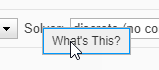
В окне Model Advisor можно осуществить отдельные проверки или группу проверок. Осуществлять проверку, Select, которые проверяют, и затем нажимают Run This Check.
Осуществлять группу проверок в папке:
Выберите проверки, которые вы хотите осуществить.
Выберите папку, которая содержит эти проверки, и затем нажмите Run Selected Checks
Например, чтобы запустить все регистрации папки Checks for blocks and block settings, выберите папку, и затем нажмите Run Selected Checks.
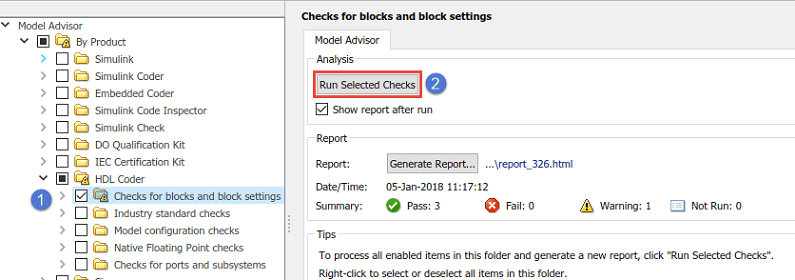
Можно также нажать![]() кнопку, чтобы запустить выбранные регистрации Model Advisor.
кнопку, чтобы запустить выбранные регистрации Model Advisor.
Если у вас есть Parallel Computing Toolbox™, можно осуществить проверки в фоновом режиме. Можно продолжить работать над моделью во время анализа. Анализ не отражает изменения, которые вы вносите в свою модель, в то время как Model Advisor запускается в фоновом режиме.
Запускать Model Advisor регистрируется в фоне, прежде чем вы выберете и осуществите проверки, кликните по переключателю Run checks in background![]() .
.
Когда вы осуществляете проверки, Model Advisor запускает анализ параллельного процессора. Чтобы прекратить осуществлять проверки в фоновом режиме, в Окне Model Advisor, нажимают Stop background run![]() .
.
Чтобы отобразить отчет HTML результатов проверки, прежде чем вы осуществите проверки, выбирают Show report after run. Можно задать эту установку, чтобы сгенерировать отчет для всех регистраций папки HDL Coder, или для всех проверок в подпапке, таких как Checks for blocks and block settings.
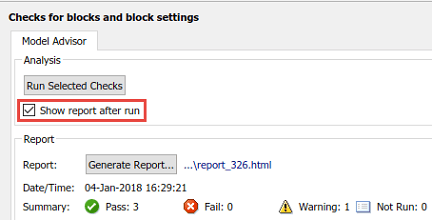
Если вы не выбрали Show report after run, можно сгенерировать отчет после того, как вы осуществляете проверки путем выбора Generate Report. Задайте Directory, Filename и Format отчета HTML, которые хотят сгенерировать.
Этот отчет показывает типичные результаты для запуска папки Checks for blocks and block settings.
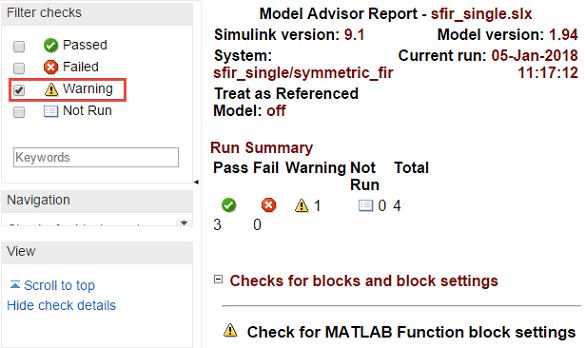
Отчет отображает сводные данные запуска регистраций папки, для которой вы сгенерировали отчет. Когда вы осуществляете проверки, Model Advisor обновляет отчеты с последней информацией для каждой регистрации папки. Когда вы осуществляете проверки в разное время, метки времени появляются в правом верхнем из отчета указать, когда проверки были осуществлены. Проверки, которые произошли во время предыдущих запусков, имеют метку времени после имени проверки. Можно отфильтровать регистрации отчета показать проверки, которые отображают Warning или показывают проверки что Passed и так далее.
Когда модель или модель, на которую ссылаются, имеют субоптимальное условие, проверки могут перестать работать. После того, как вы запускаете анализ Model Advisor,![]() указывает на проверки, которые имеют предупреждения. Результат предупреждения является информационным. Можно устранить проблему, о которой сообщают, или движение к следующей задаче.
указывает на проверки, которые имеют предупреждения. Результат предупреждения является информационным. Можно устранить проблему, о которой сообщают, или движение к следующей задаче.
Можно также использовать возможность выделения Model Advisor для блоков Simulink цветной подсветки и Stateflow® графики в вашей модели, которая указывает на результаты анализа. Чтобы подсветить блоки, в окне Model Advisor, выбирают Highlighting> Enable Highlighting.
Чтобы зафиксировать предупреждения или отказы, в подпанели Result, рассматривают рекомендуемые действия, чтобы внести изменения в вашу модель. Когда вы фиксируете предупреждение или отказ, чтобы проверить, что проверка передает, повторно выполните проверку.
Некоторые проверки имеют подпанель Action. Этот пример отображает неправильные настройки блока MATLAB Function, которые заставили проверку выводить предупреждение.
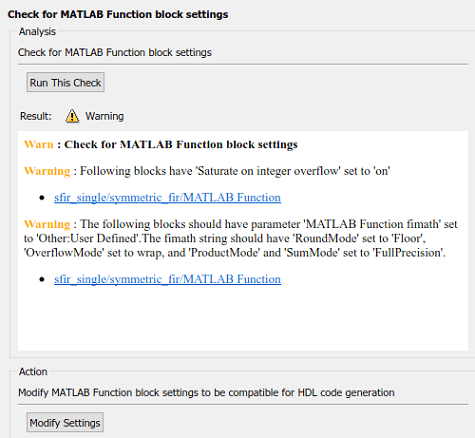
Когда вы выбираете Modify Settings, подпанель Result показывает изменения, которые были применены. Чтобы проверить, что проверка передачи, повторно выполняет проверку. Если вы используете инструментальную панель Model Advisor, вы видите, что анализ быстрее, когда вы повторно выполняете проверку, потому что Model Advisor не перезагружает проверки прежде, чем выполнить их.
По умолчанию программное обеспечение Simulink сохраняет состояние нового сеанса Model Advisor. В следующий раз, когда вы активируете Model Advisor, он возвращается к тому состоянию. Можно также сохранить текущие настройки Model Advisor к именованному restore point. Точка восстановления является снимком состояния во время модели, базового рабочего пространства и Model Advisor. Позже, можно восстановить те же настройки путем загрузки данных о точке восстановления в Model Advisor.
Можно использовать эту точку восстановления данных, чтобы откатить изменения к модели в ответ на рекомендации от Model Advisor. Например, можно сохранить и точку восстановления модели, чтобы отменить изменения, если Model Advisor сообщает о предупреждении после осуществления определенной проверки. Можно также восстановить настройку по умолчанию Model Advisor. В окне Model Advisor выберите Settings> Restore Default Configuration.
Чтобы сохранить состояние Model Advisor, в Окне Model Advisor, выбирают File> Save Restore Point As. Введите Name и Description, и затем нажмите Save. Можно сохранить больше чем одну точку восстановления.
Чтобы восстановить состояние Model Advisor, в Окне Model Advisor, выбирают File> Load Restore Point. Выберите точку восстановления и нажмите Load. Когда вы загружаете точку восстановления, Model Advisor предупреждает, что восстановление перезаписывает текущие настройки.